Skjult funksjon i Windows 10, God Mode, også kjent som " God Mode ", lar deg ha tilgang til nesten alle systeminnstillinger, hvorav de fleste forblir hemmelige. I mangel av å fikle rundt overalt for å få tilgang til ett enkelt alternativ, representerer aktivering av God Mode den beste løsningen for å vinne saken din på rekordtid. Vil du allerede aktivere den? Ingenting kan være enklere og enklere, du trenger bare riktig kode og riktig metode...
God Mode Windows 10: en XXL-oppfinnelse fra Microsoft Corporation

Som alle nyere operativsystemer Windows 10 full av en rekke funksjoner og justeringer . Det er så mange, så mye at det noen ganger er vanskelig å finne frem. For informasjon, Windows representerer i utgangspunktet resultatet av flere utviklinger initiert av forskjellige team. Og hvem sier flere lag, sier nødvendigvis flere designideer.
Hvert av disse lagene prøvde å bidra på sin egen måte ved å legge sin stein til bygningen. Innstillingene følger ikke den samme logikken, dette fører noen ganger til noen inkonsekvenser. Ved å søke ender vi selvfølgelig alltid opp med å finne parametrene vi leter etter. Du må imidlertid ha tålmodighet og utholdenhet.
Dette er nettopp grunnen til at Microsoft Corporation opprettet " Gud-modus ". I motsetning til hva mange tror, dukket " Windows Windows -operativsystemet. Dessverre ga den ingen "magiske krefter" for å fikse noe eller med en tryllestav. Tanken var der, men handlingen fulgte ikke.
Det var først etter bruken av Windows 10 at Gud-modus virkelig avslørte sitt fulle potensial.
God Mode Windows : Hva brukes det egentlig til på Windows 10?
Hovedsakelig designet for de som bruker Windows Advanced, refererer "God Mode" til en skjult mappe i Windows som lar deg raskt få tilgang til et sett med praktiske parametere på ett sted.
Det er også kjent som: " Windows Master Control Panel " og inneholder en rekke lenker som lar deg åpne en rekke administrasjonsverktøy, og dermed gjøre det lettere å endre operativsystemet.
I motsetning til den vanlige troen, oppfinner ikke Windows God -modus eller låser opp noen ny funksjon. Det gir deg ganske enkelt muligheten for direkte tilgang til dusinvis av Windows 10 -innstillinger, hvorav noen representerer "avanserte" parametere.
Det er faktisk ingen tvil om at det er nettopp på grunn av denne " skarpe " karakteren som Microsoft skjuler denne modusen for alle. Imidlertid er det ingen risiko for å bruke " Gud -modus" , spesielt når du har muligheten for å raskt få tilgang til grunnleggende innstillinger.
Dette sparer selvsagt tid og unngår å gå gjennom mange innstillingsvinduer. Som alltid, bare unngå å endre funksjoner du ikke forstår...
God Mode Windows : hvordan aktiverer jeg det på Windows 10?
Hvis du vil bruke God Mode på Windows 10, foreslår vi at du ser denne videoen som forklarer prosedyren du skal følge.
Du så videoen, men finner ikke deg selv? Vil du følge en enklere, mindre kompleks og svært effektiv metode som fungerer hver gang? Her er hva du skal gjøre
Opprett en ny spesialmappe på datamaskinens skrivebord
For å ha tilgang til manipulering av God Mode og alle dens funksjoner , må du nødvendigvis opprette en ny mappe som er reservert kun for det. For å gjøre dette, følg disse forskjellige trinnene:
Trinn 1: Høyreklikk på et ledig område på Windows 10- skrivebordet , og velg deretter " Ny mappe " fra menyen som vises
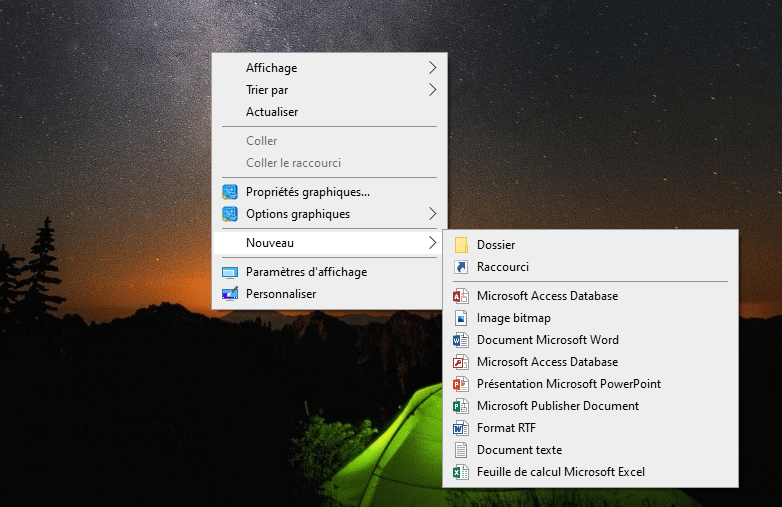
Trinn 2: Trykk deretter på mappenavnet, og gi det nytt navn ved å kopiere denne meldingen nøyaktig: << GodMode.{ED7BA470-8E54-465E-825C-99712043E01C} >>. For å oppnå de forventede resultatene og unngå inntastingsfeil, anbefaler vi på det sterkeste å bruke kopier og lim inn .
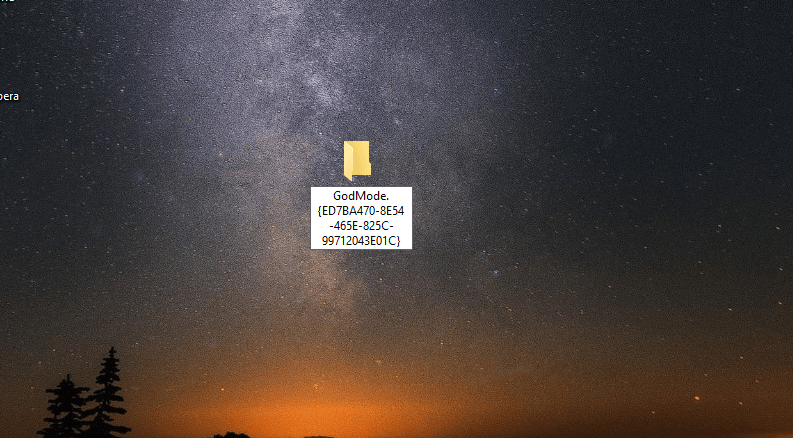
Merk: Hvis du fullfører det forrige trinnet, vil du oppdage at mappeikonet vil endre form, vise " GodMode " og navnet vil forsvinne. Så ikke bekymre deg, det er en åpenbar ting! Dette betyr ganske enkelt at mappen "God Mode Windows " er klar!

Godt å vite: Har du lagt merke til at den ikke lenger starter riktig etter manipulasjon på datamaskinen din? Vi foreslår at du sjekker artikkelen vår som viser deg hvordan du starter Windows 10 på nytt i sikker modus .
Før du fortsetter, vil vi gjerne gi deg noen svært viktig informasjon.
Husk at du kan opprette "God Mode"-mappen hvor som helst . Valget er ditt! I våre forklaringer valgte vi å plassere den på skrivebordet av en praktisk grunn: på denne plasseringen er den umiddelbart synlig, og du kan få tilgang til den veldig enkelt . Dessverre er det umulig å feste den til oppgavelinjen for å ha permanent tilgang.
Vi har laget vår God Mode Windows-mappe, men vi har faktisk ikke aktivert den ennå.
Hvordan får jeg tilgang til og aktiverer Gud-modus?
For å få tilgang til God Mode, er det en rekke måter. Her er en av de enkleste, raskeste og mest effektive metodene for å komme dit.
Enkelt trinn: Etter å ha opprettet mappen, dobbeltklikker du på den og venter. Du vil da se alle Windows 10-innstillingene rulle foran øynene dine, fra power supply til skjerm, brukerkontoer, historikk og til og med lagring. Ingenting mangler!
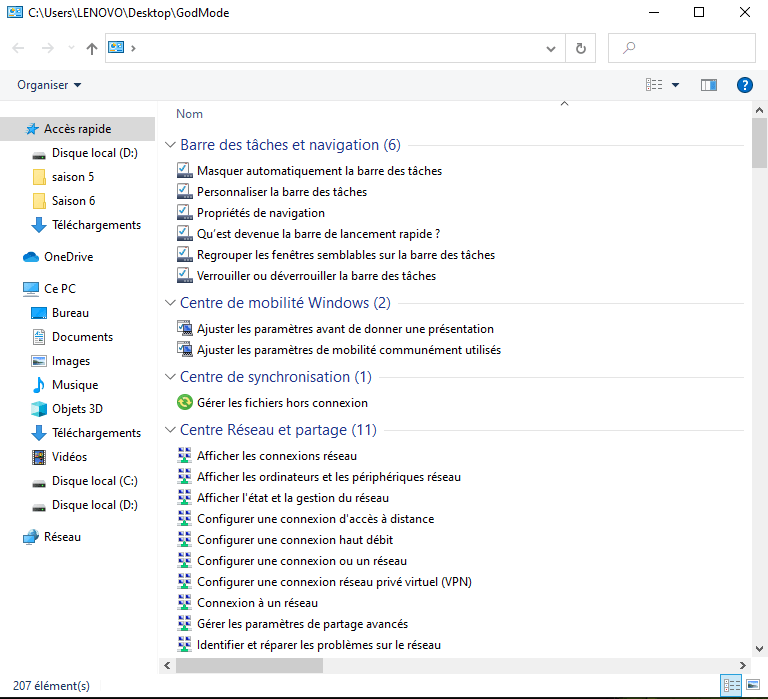
"God Mode" er absolutt den mest effektive måten å få tilgang til alle Windows 10-innstillinger med ett klikk, det vil si veldig raskt, enten de er skjult eller ikke.
Hvis du er vant til å bruke noen av disse innstillingene ofte, kan du raskt legge til snarveier på skrivebordet.
Hvordan er det mulig ? Vel, bare høyreklikk på mappen " God Mode Windows " og velg alternativet << Opprett snarvei >>.




